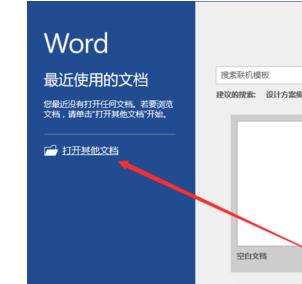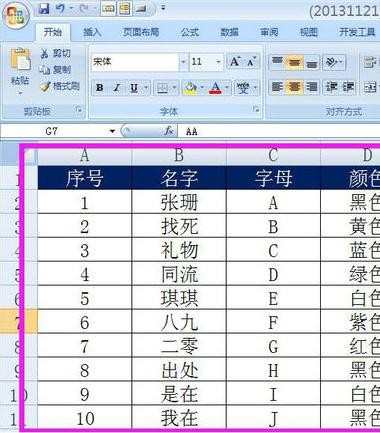如何修改dos窗口的背景颜色
黎正分享
在我们的印象中,控制台、命令提示符窗口、dos窗口永远是一坨黑框框,永远是黑底白字。殊不知在windows系统下其实可以修改他们的背景颜色。下面就让学习啦小编教大家如何修改dos窗口的背景颜色吧。
修改dos窗口背景颜色的方法
第一步当然是首当其冲的打开控制台(dos窗口、命令提示符窗口)了。这里有多重打开方法。第一种当然是在开始菜单下的搜索框中输入cmd然后按Enter了。
第二种方法是在开始菜单里面找【开始】-【程序】-【附件】-【命令提示符】。
先比较一下两种窗口。虽然两种窗口的标题不一样,但是这两种都可以执行dos命令。
在窗口的左上角点击左键弹出一个菜单,如图所示:
在弹出的菜单中我们选择【默认值】或者【属性】两个菜单中的任意一个。
这时弹出的对话框就可以设置背景的颜色了。
这里我们反一下,将背景设置为百色,字体设置为黑色。
设置完之后点击确定。看背景颜色和字体颜色变了吧!看起来是不是有一点儿像记事本啊!
如何修改dos窗口的背景颜色相关文章: